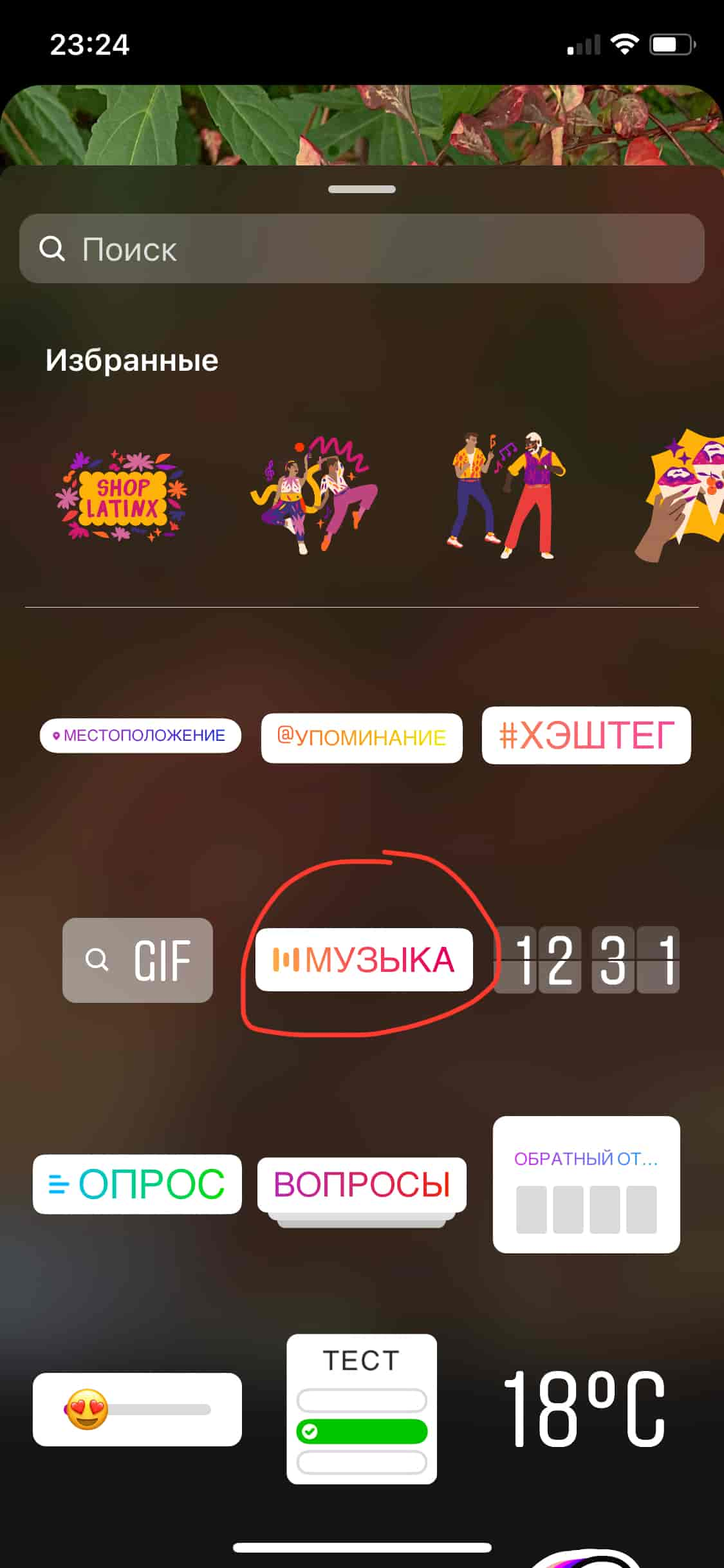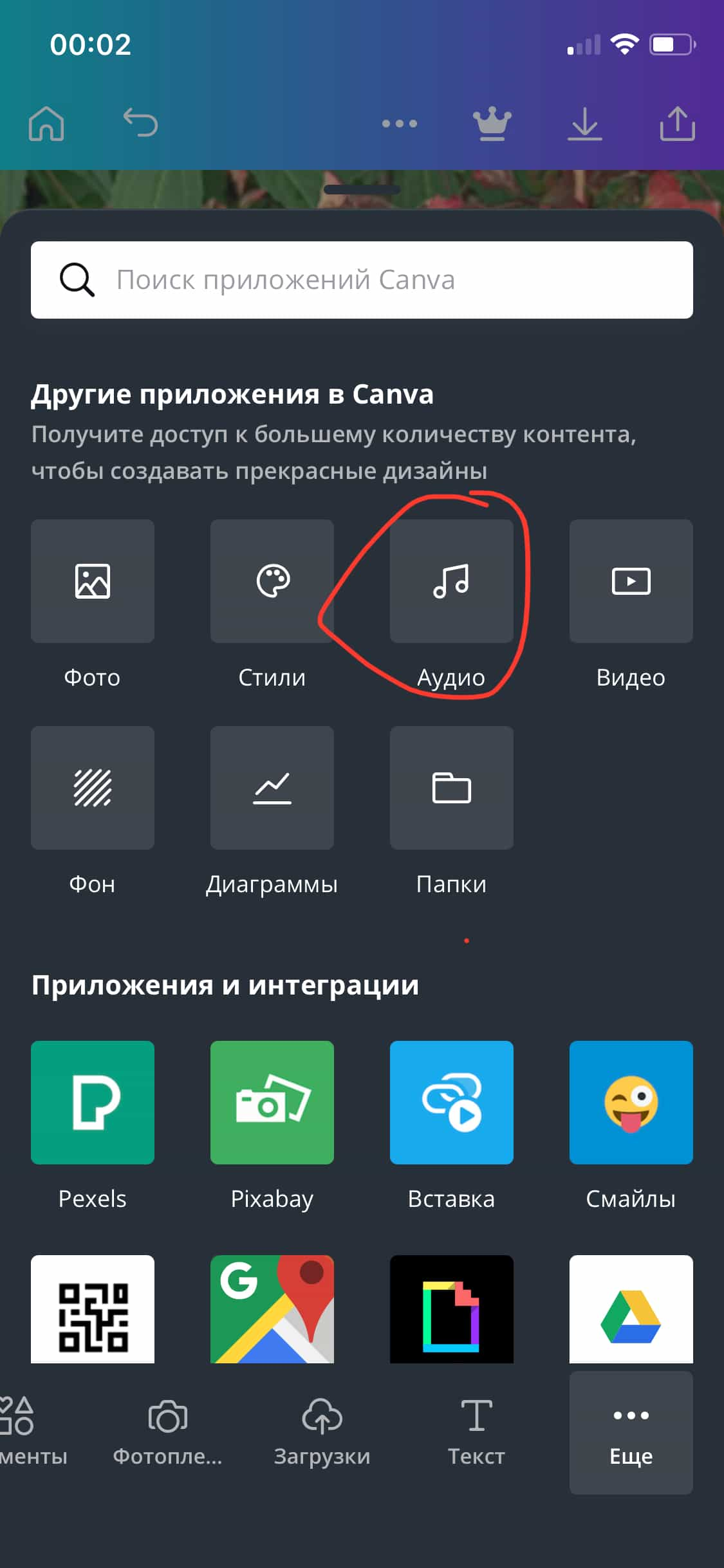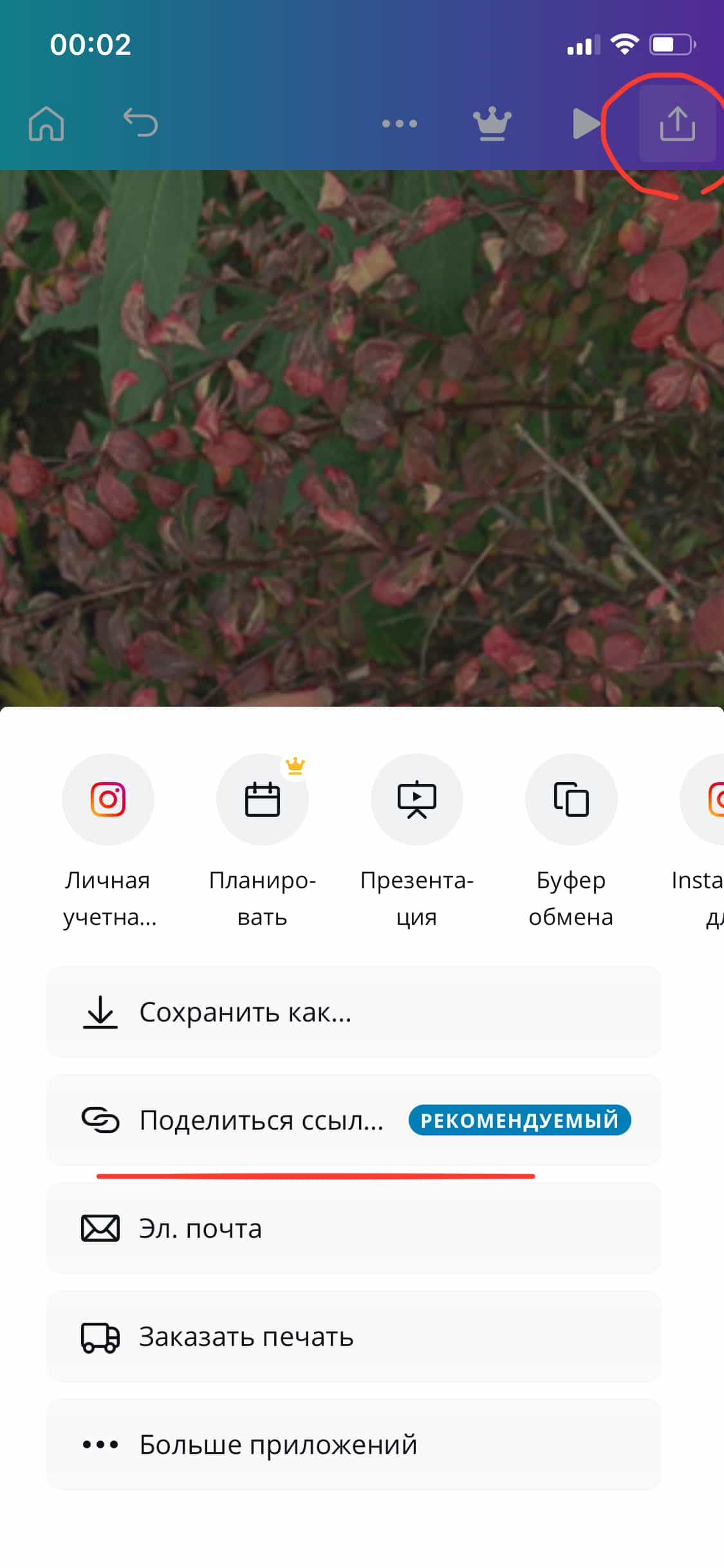Музыкальные стикеры в инстаграме* появились ещё в 2018 году, но тогда пользоваться ими могла только ограниченная аудитория из США и некоторых стран Европы. Для российских аккаунтов они были недоступны. С 23 июня 2021 года пользователи инстаграма* в России получили доступ к музыкальным стикерам. Фрагменты песен можно добавлять в сторис и к площадке для коротких видео — рилс. Расскажем, как теперь добавить музыку в инстаграм и что делать, если у вас ещё не появилась эта функция.
Раньше добавлять музыку в пост или сторис тоже можно было, но публикацию могли заблокировать
Как добавить музыку через официальное приложение
Сегодня вы можете прикрепить трек к фото или видео прямо в приложении и не бояться, что её заблокируют за нарушение авторских прав, поэтому мы подготовили пошаговую инструкцию, как добавить музыку в Инстаграм* через андроид или айфон.
Как добавить музыку в историю
Сторис — более популярный по сравнению с постами формат контента в инстаграме*. Позволяет увеличить охваты и повысить узнаваемость аккаунта. Подходит для продвижения личных и коммерческих профилей.
Вот пошаговая инструкция, как к фото добавить музыку в сторис:
Шаг 1: откройте приложение и загрузите фотографию
Зайдите в инстаграм* и смахните экран влево, сделайте снимок или выберите фото из галереи.
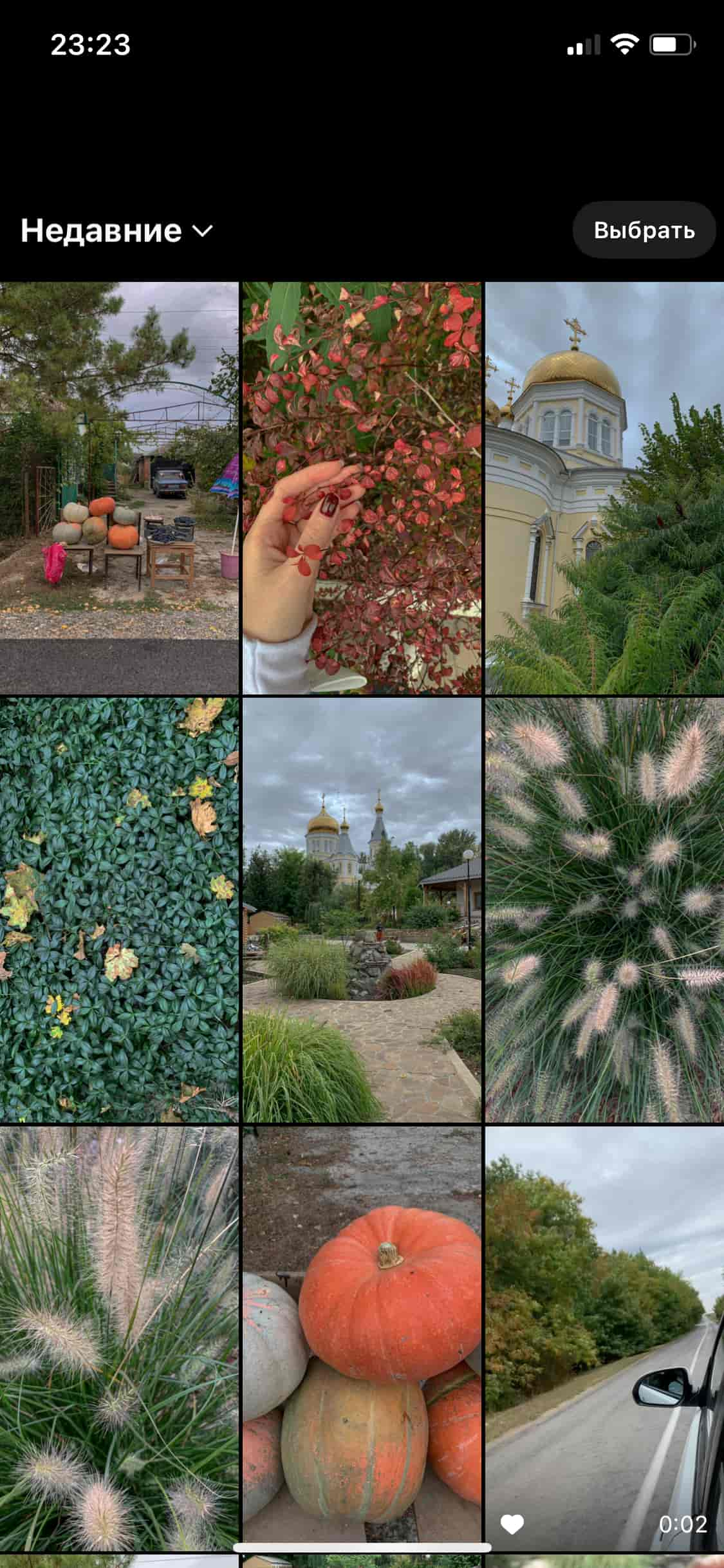
Обработайте изображение, наложите фильтры, введите текст. Можете сделать это сразу, а можете — после того, как добавите музыку.
Шаг 2: прикрепите музыкальный стикер
Нажмите на значок стикеров и найдите «Музыку».
Отобразится список рекомендованного, а вверху появится поисковая строка — в ней вбивайте название нужной песни. Когда нашли, нажмите на название композиции.
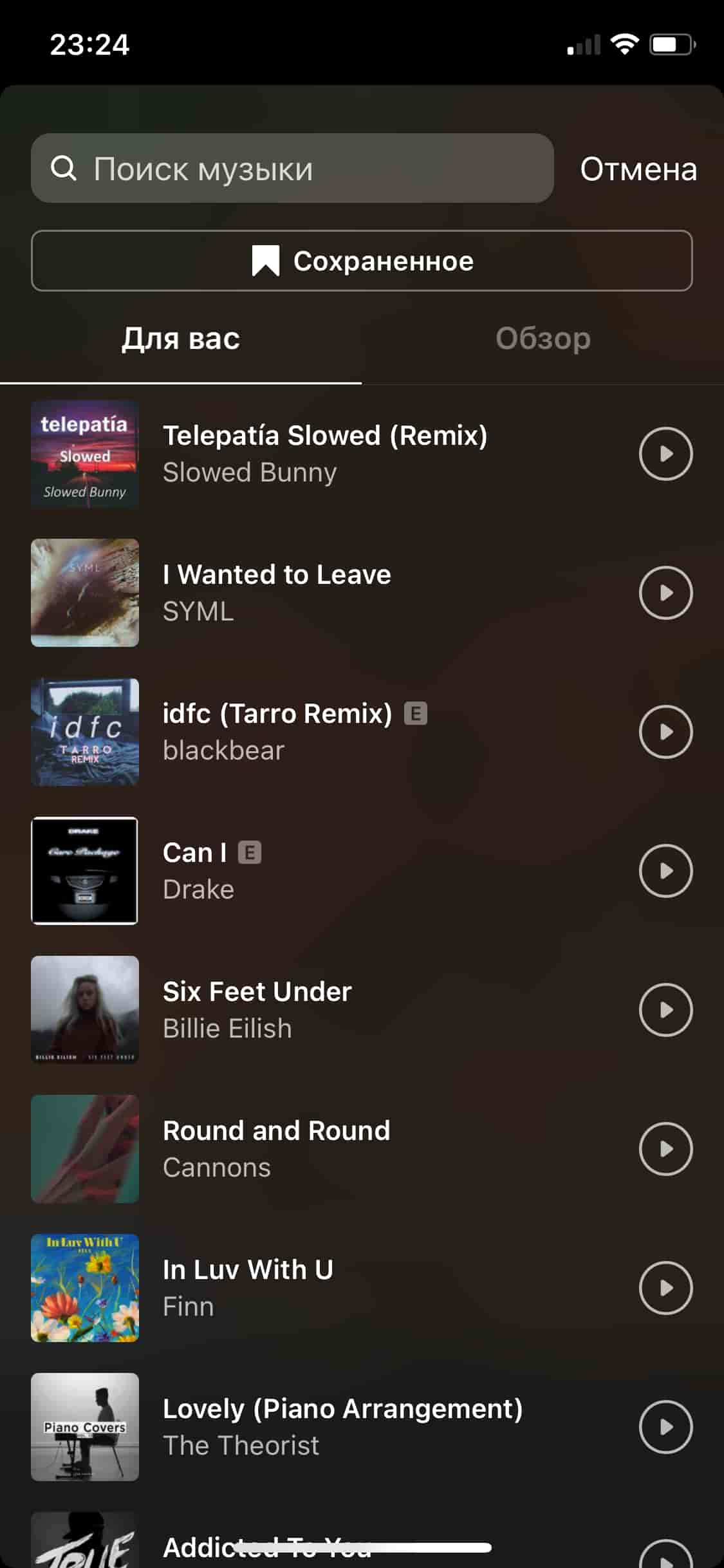
Есть и более короткий путь: нажмите на символ ноты вверху экрана и выберите подходящий трек.

Компания Facebook, которой принадлежит инстаграм*, не раскрывает объём музыкальной базы. Но все популярные исполнители, песни которых крутят на радио и включают в топ-чарты, там точно есть.
Шаг 3: укажите фрагмент для проигрывания
Когда выбрали песню, настройте дополнительные параметры стикера. Есть две настройки: какой фрагмент будет проигрываться в сторис и какой внешний вид будет у стикера.
По умолчанию песня проигрывается 15 секунд — столько длится сторис. Но вы можете укоротить фрагмент — для этого двигайте ползунок влево-вправо. Им также можно выбрать, какой отрывок будет звучать.
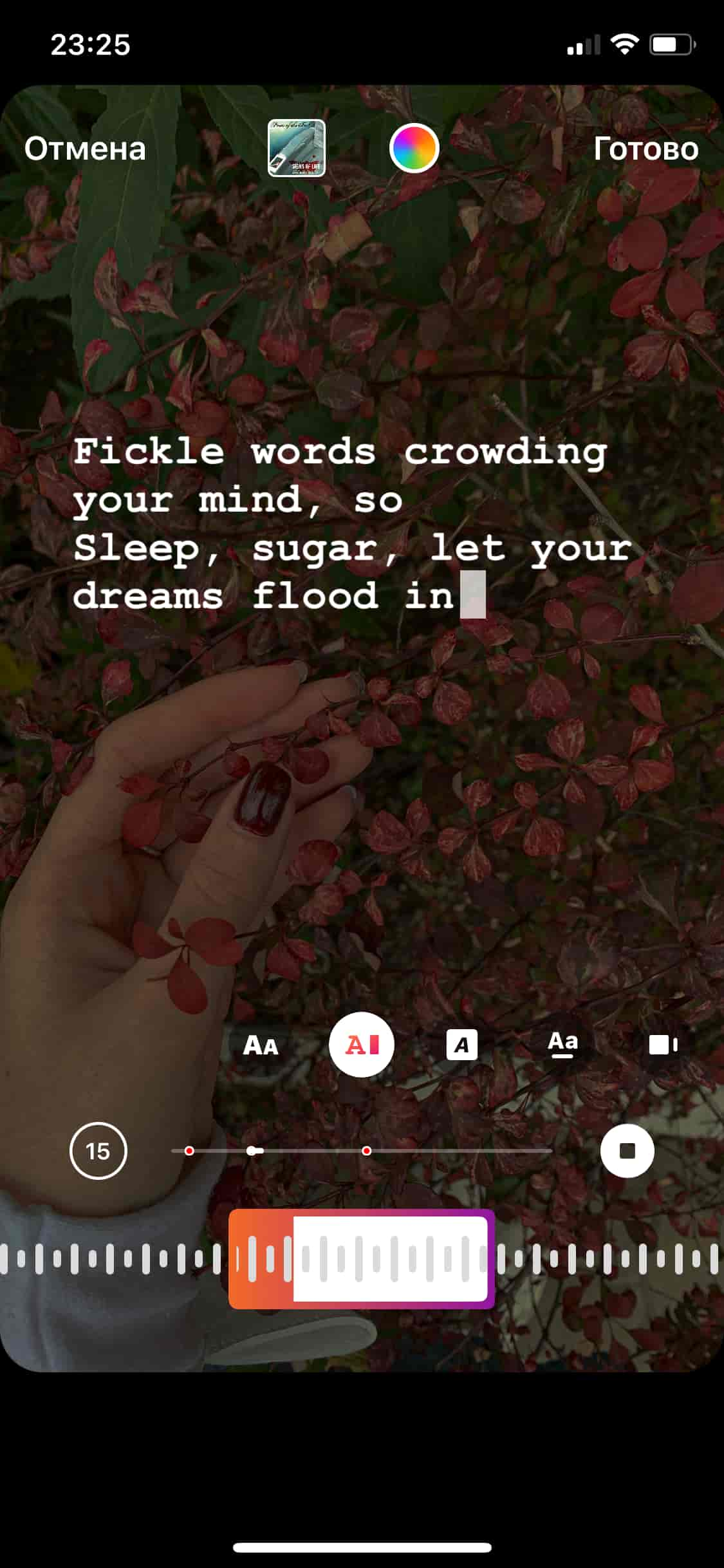
Шаг 4: настройте стикер
Если в базе инстаграма* есть текст выбранной вами песни, на экране отобразятся анимированные строчки — как в караоке. Переключайтесь между кнопками нижней панели, чтобы настроить шрифт и связанную с ним анимацию.
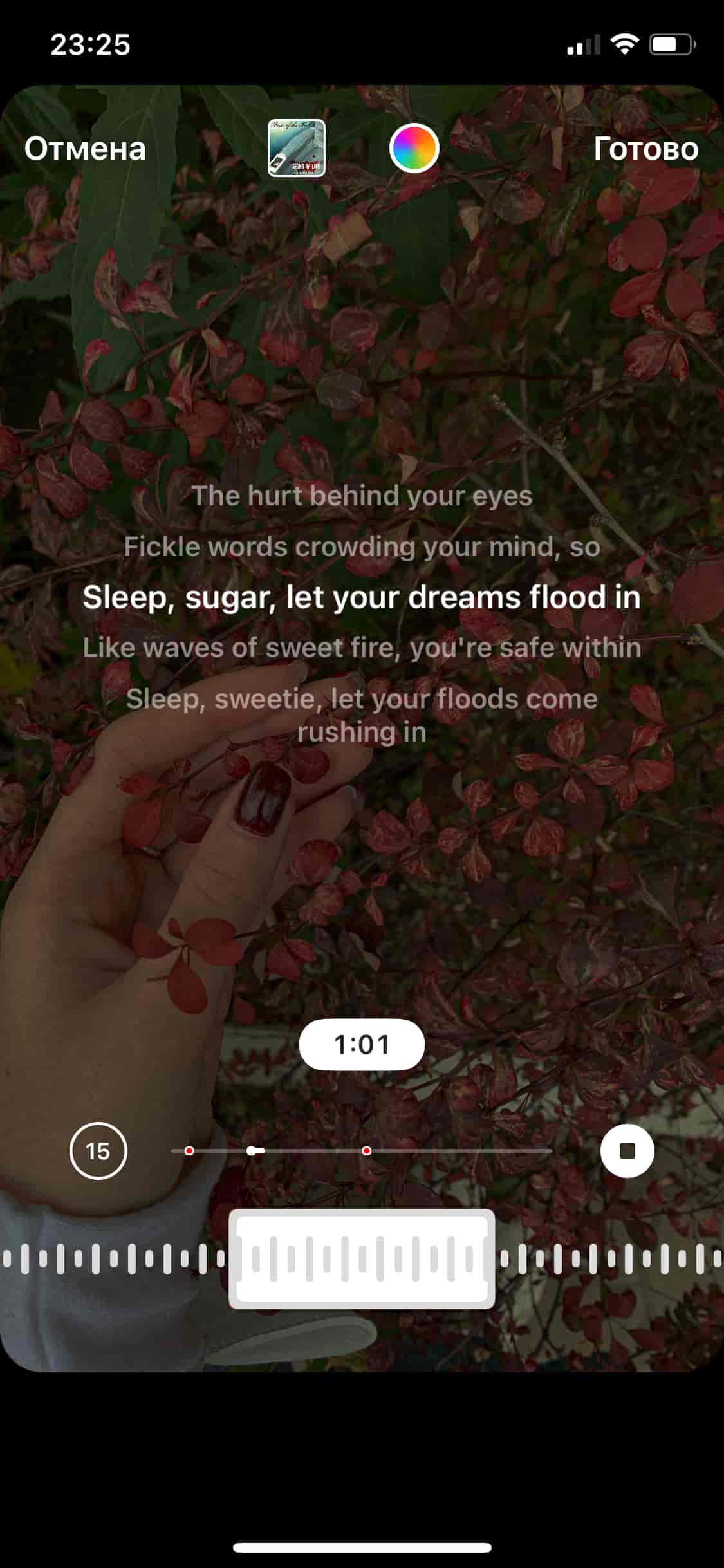
Если в базе инстаграма нет текста или вы хотите, чтобы его не было видно, выберите один из двух статичных вариантов — с обложкой альбома или именем исполнителя и названием песни.
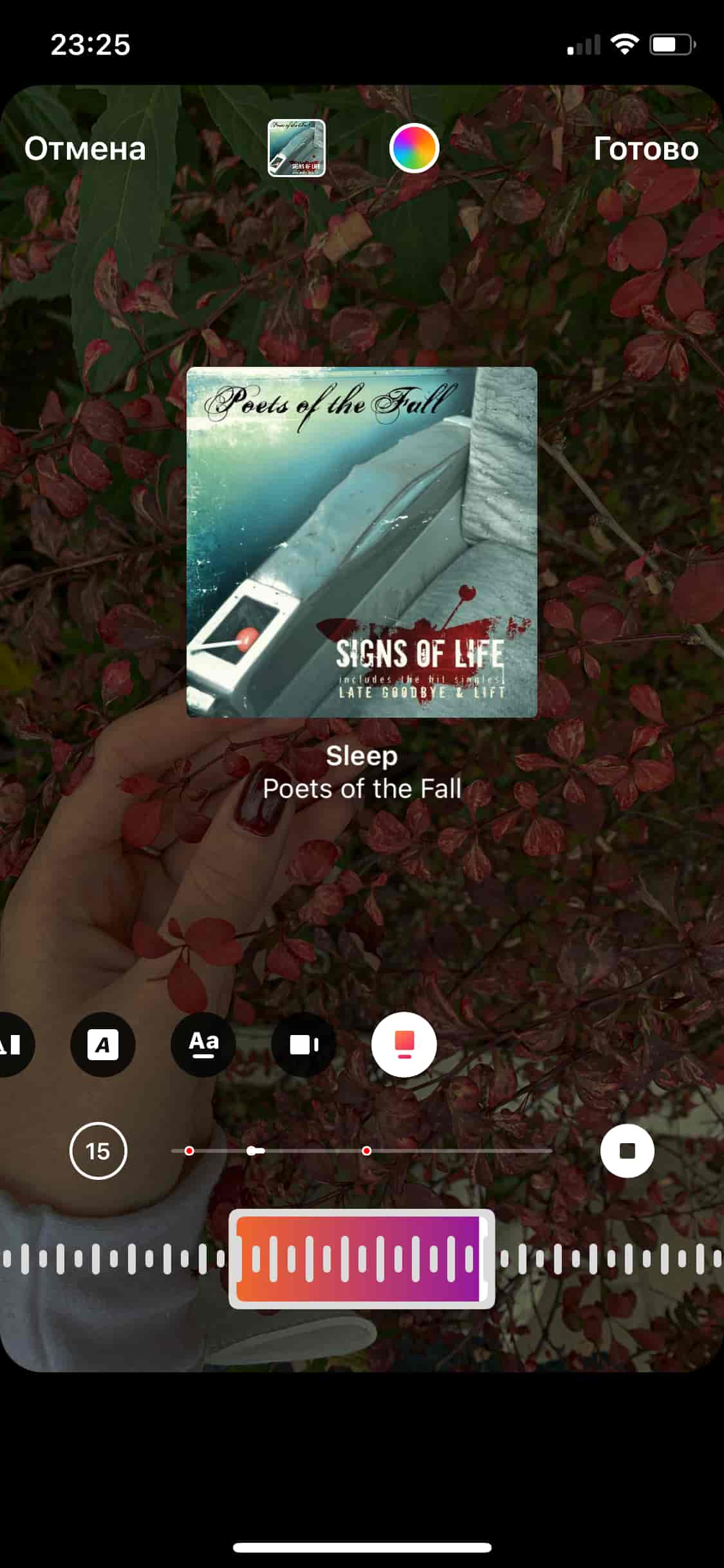
Когда закончите с настройками, нажмите кнопку «Готово».
Шаг 5: разместите стикер на экране
Вы прикрепили музыкальный стикер к фото. Теперь можете менять его размер или расположение — сужайте и расширяйте, переворачивайте, двигайте по экрану. Выберите идеальное место и опубликуйте историю. Музыка к видео добавляется аналогичным способом.
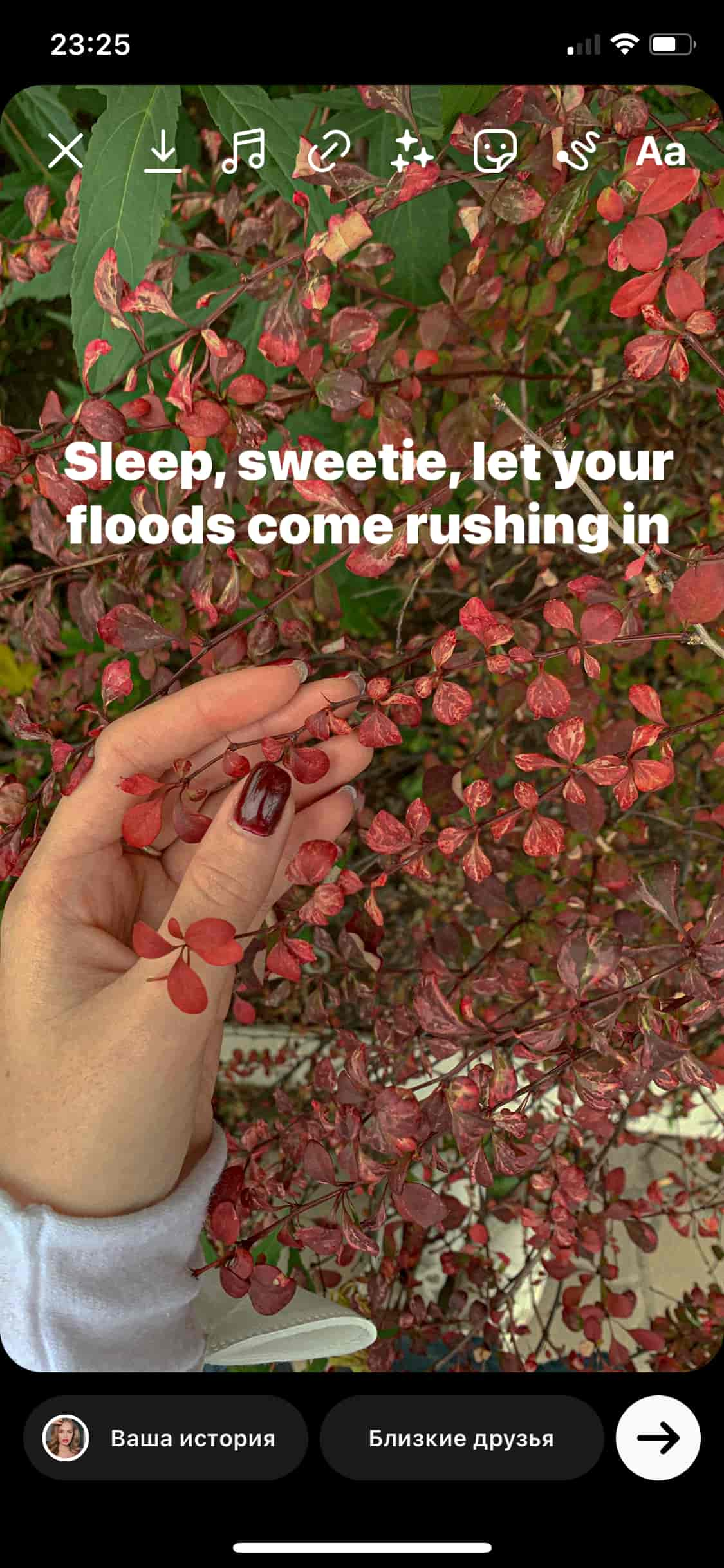
Если хотите проверить качество своих подписчиков в Инстаграме*, очистить аккаунт от ботов и спама, воспользуйтесь сервисом для подробной аналитики вашей аудитории InstaHero.
Как добавить музыку в Reels
Рилс часто называют новым тик-током. Это короткие ролики в вертикальном формате длительностью до 30 секунд, которые сохраняются в отдельном разделе в инстаграме*.
Рилс — новая функция, поэтому инстаграм активно мотивирует блогеров пользоваться ею. Так, одна из причин, загружать рилс — возможность попасть на страницу «Интересное», увеличить охваты и получить бесплатных целевых подписчиков
В рилс вы можете накладывать AR-эффекты и менять задний фон, добавлять песни из библиотеки приложения или выбирать из трендов и рекомендаций. Если у вас открытый профиль, и вы загружаете видео с оригинальным звуком, пользователи могут использовать этот звук в своих роликах — это ещё один инструмент продвижения.
Если хотите стабильно увеличивать число подписчиков в инстаграме* и не попасть в бан, воспользуйтесь автоматизированным сервисом продвижения в Instagram Zengram.
Для создания рилс вы можете снимать видео сразу в инстаграме* или выбирать уже готовые ролики из галереи устройства. Разберём, как добавить к ним музыку.
Шаг 1: найдите в приложении сервис Reels
Есть три способа оказаться в рилс:
- Через сторис. Откройте приложение, перейдите в раздел сторис. В правом нижнем углу увидите надпись «Reels» — нажмите на неё.
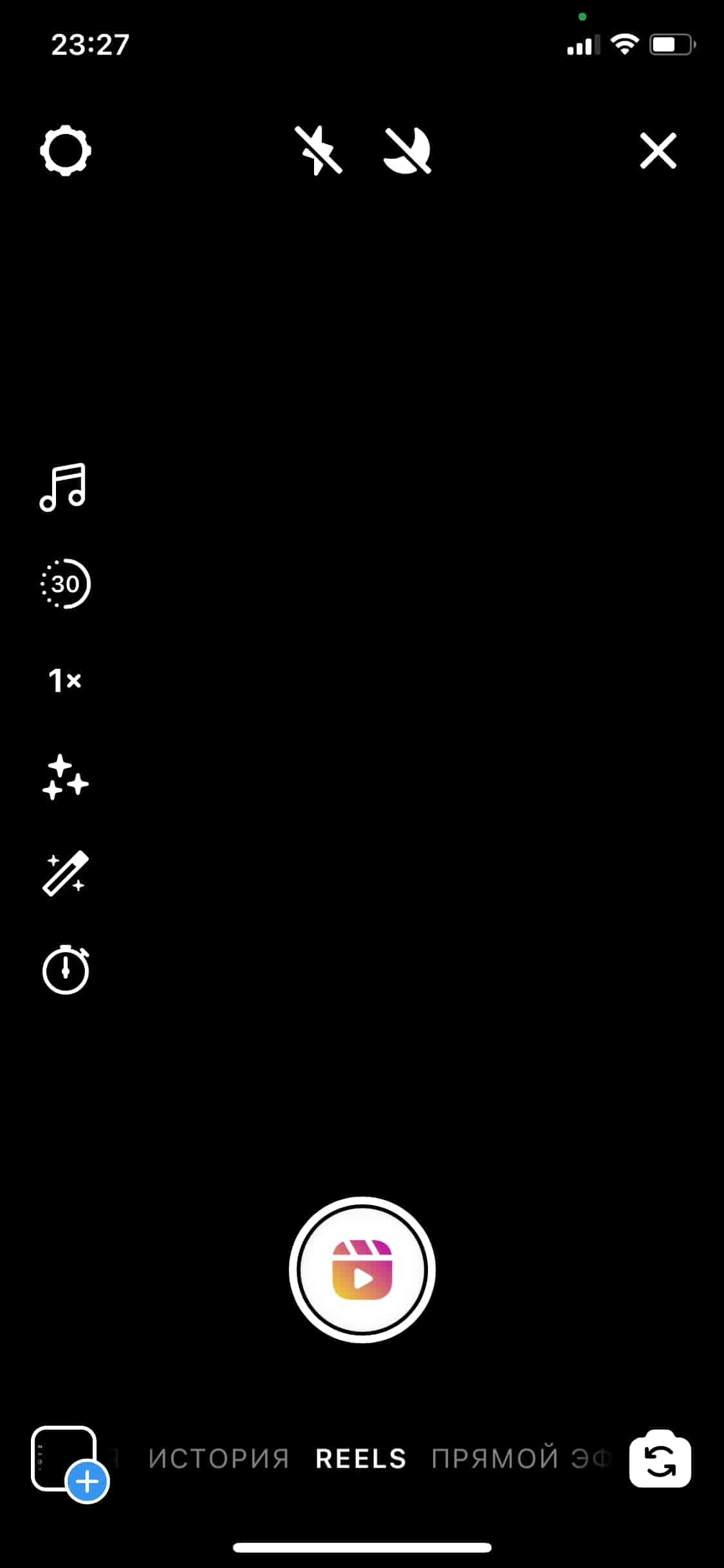
- Через страницу профиля. Откройте приложение, перейдите на страницу профиля. В правом верхнем углу вы увидите значок «+» и нажмите на него.
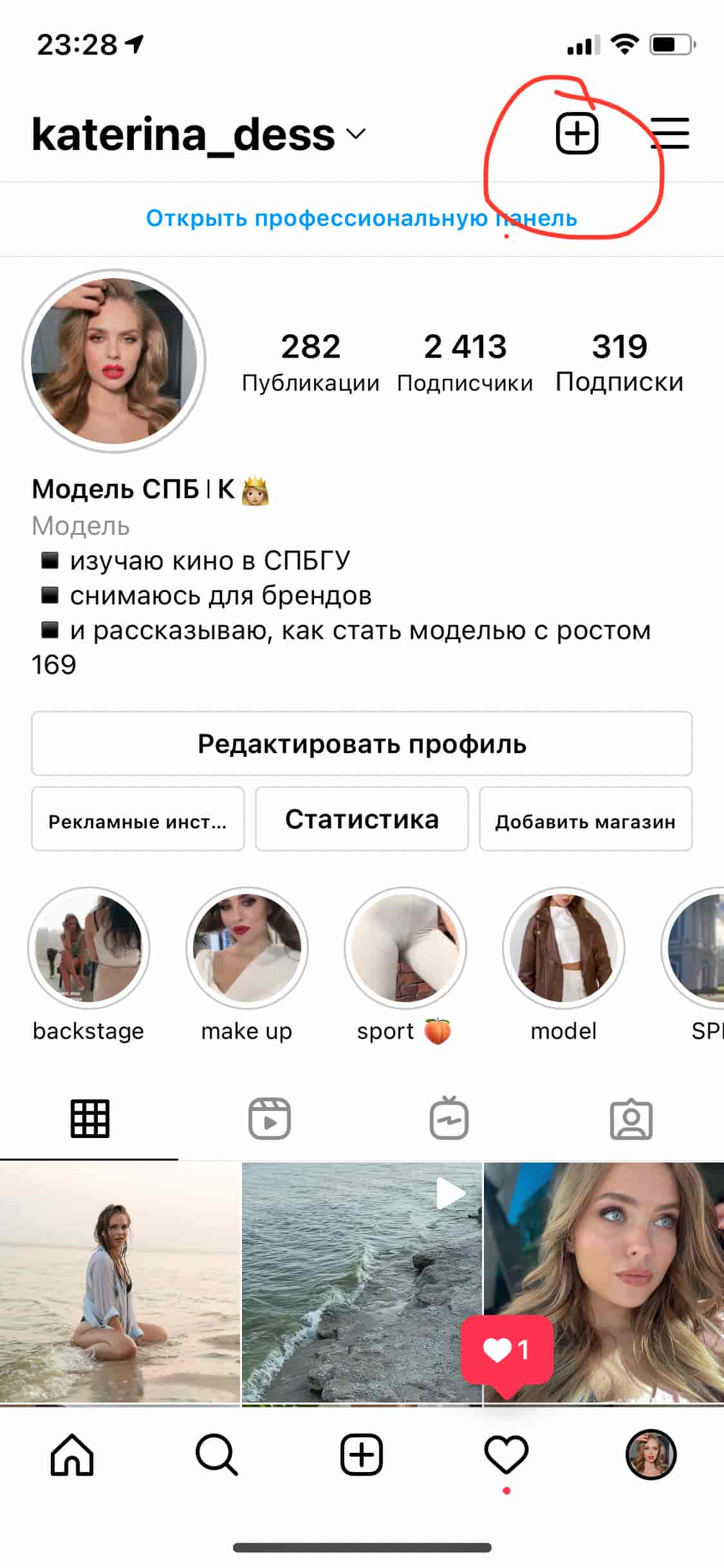
- Через раздел Reels. Откройте приложение, перейдите в раздел Reels. Нажмите на изображение камеры в верхней части панели.
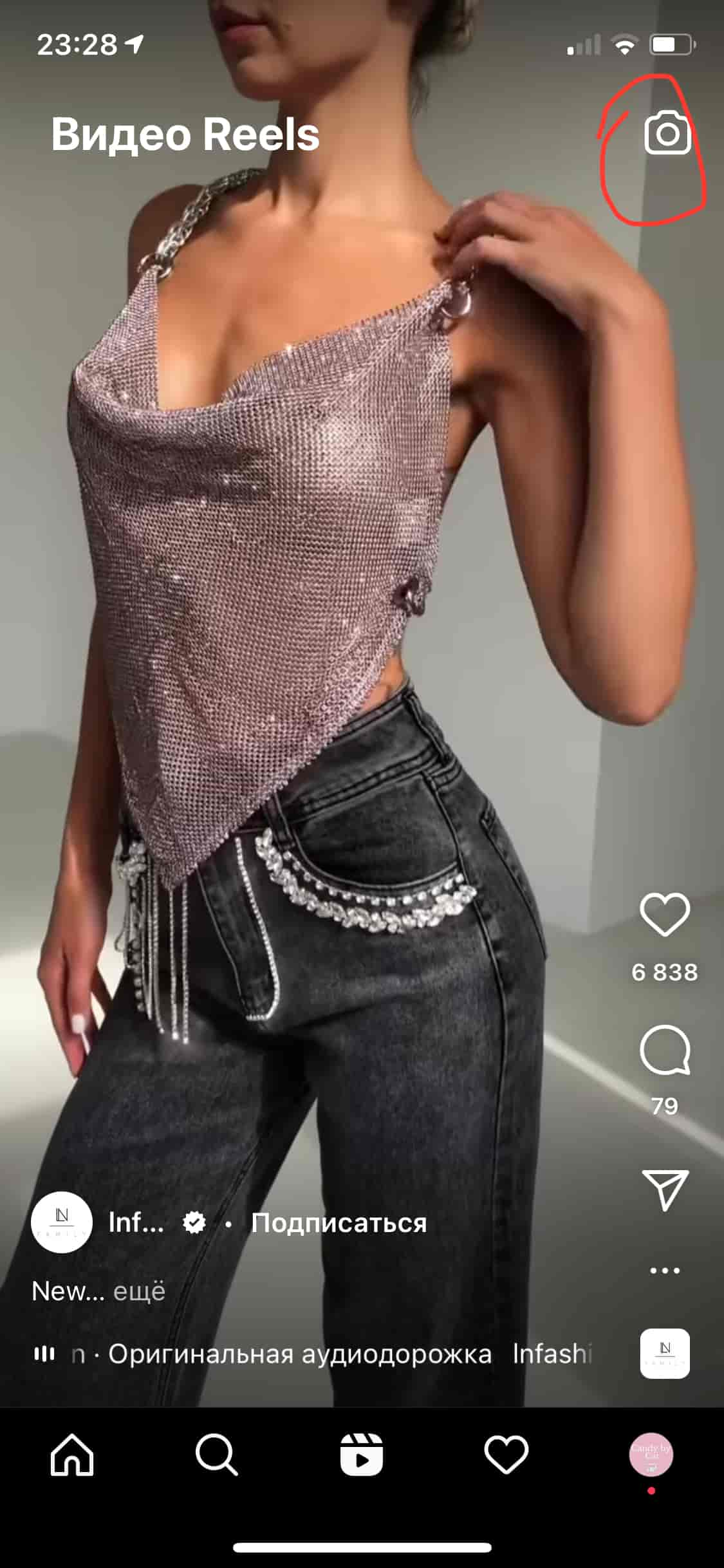
Шаг 2: загрузите ролик
Снимите или загрузите видео, к которому планируете добавить музыку. Чтобы снять ролик прямо в инстаграме, нажмите, но не удерживайте кнопку, расположенную посередине нижней панели. Если хотите остановить запись, ещё раз нажмите на кнопку.
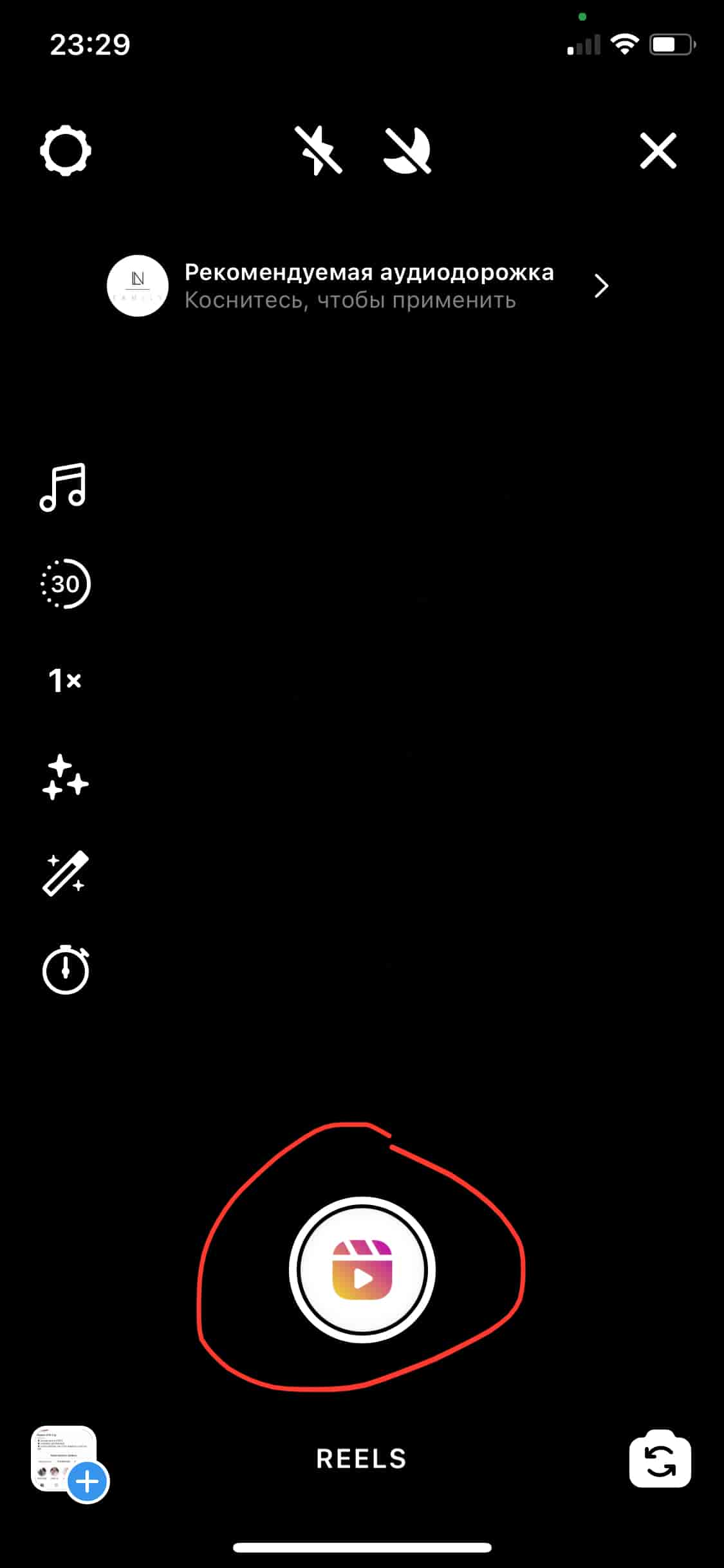
Чтобы загрузить ролик из галереи устройства, нажмите кнопку в левом нижнем углу и выберите нужное видео.
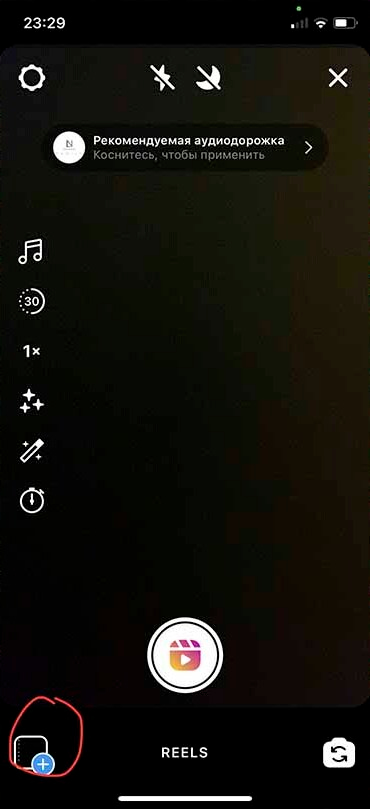
Шаг 3: добавьте музыку
Нажмите на значок ноты. Как и в сторис, отобразится список рекомендуемых треков, а вверху появится поисковая строка — в ней ищите нужную песню. Когда нашли, нажмите на название композиции, которую хотите добавить в видео.
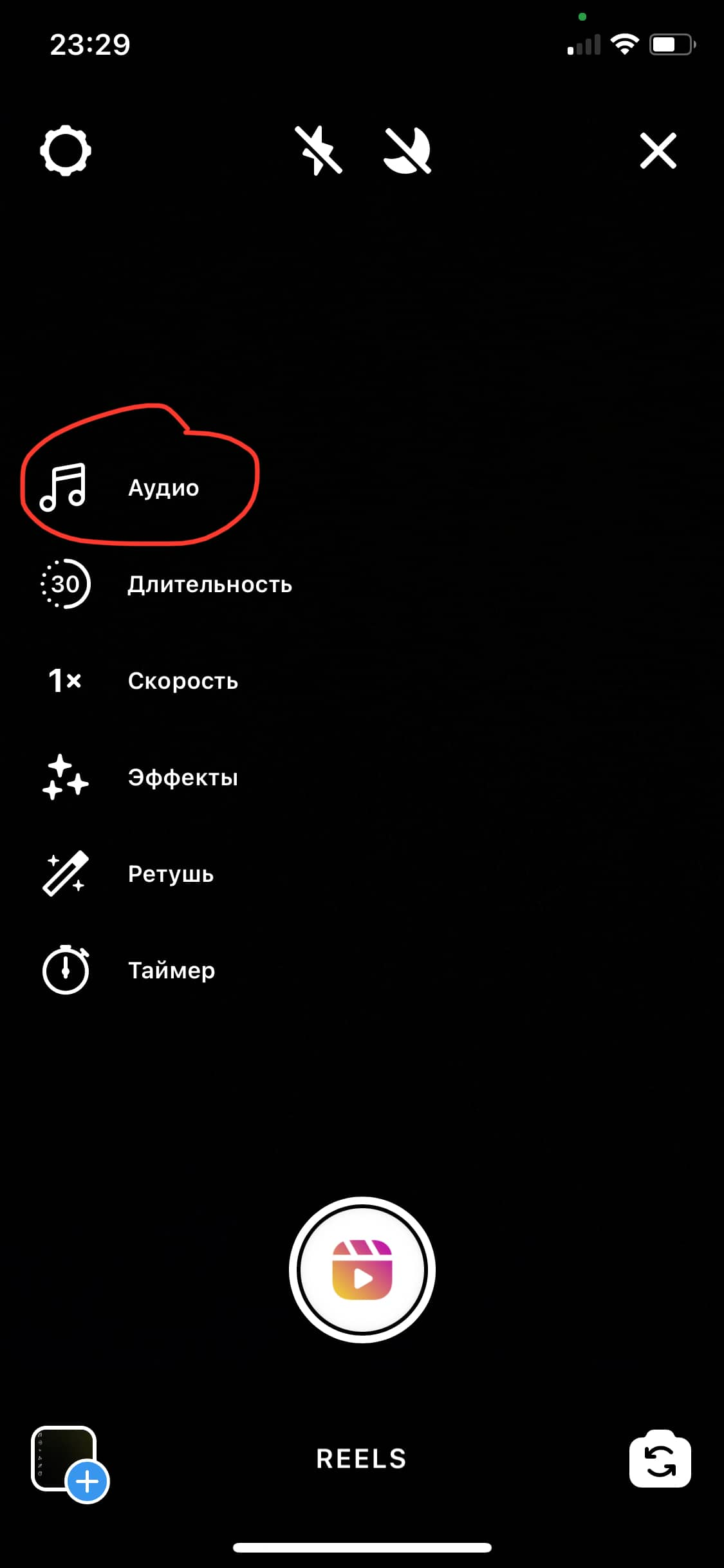
В рилс доступна та же музыкальная база, что и в сторис.
Шаг 4: выберите фрагмент песни
Когда выбрали песню, можете выбрать, какой фрагмент будет проигрываться в рилс. Делается так же, как в сторис: двигайте ползунок влево-вправо. Когда закончите, нажмите «Готово».
Шаг 5: настройте проигрывание
Нажмите на кнопку «Предпросмотр» в правом нижнем углу.
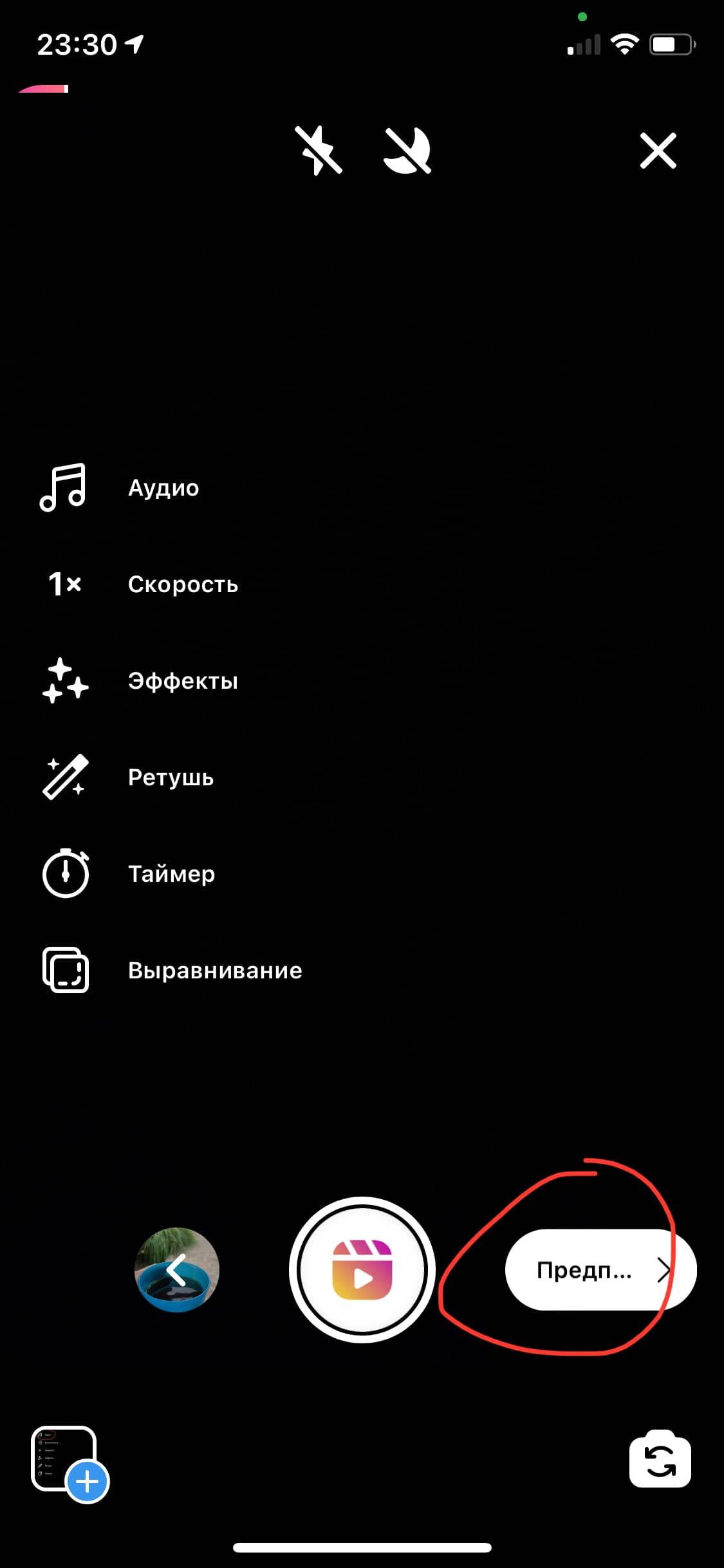
Теперь вы можете посмотреть, как будет выглядеть видео в ленте. Если хотите изменить громкость песни, снова нажмите на значок ноты вверху экрана — здесь вы можете увеличить громкость оригинального звука и уменьшить громкость добавленного трека.

Если нажмёте на значок микрофона, сможете сами озвучить ролик.
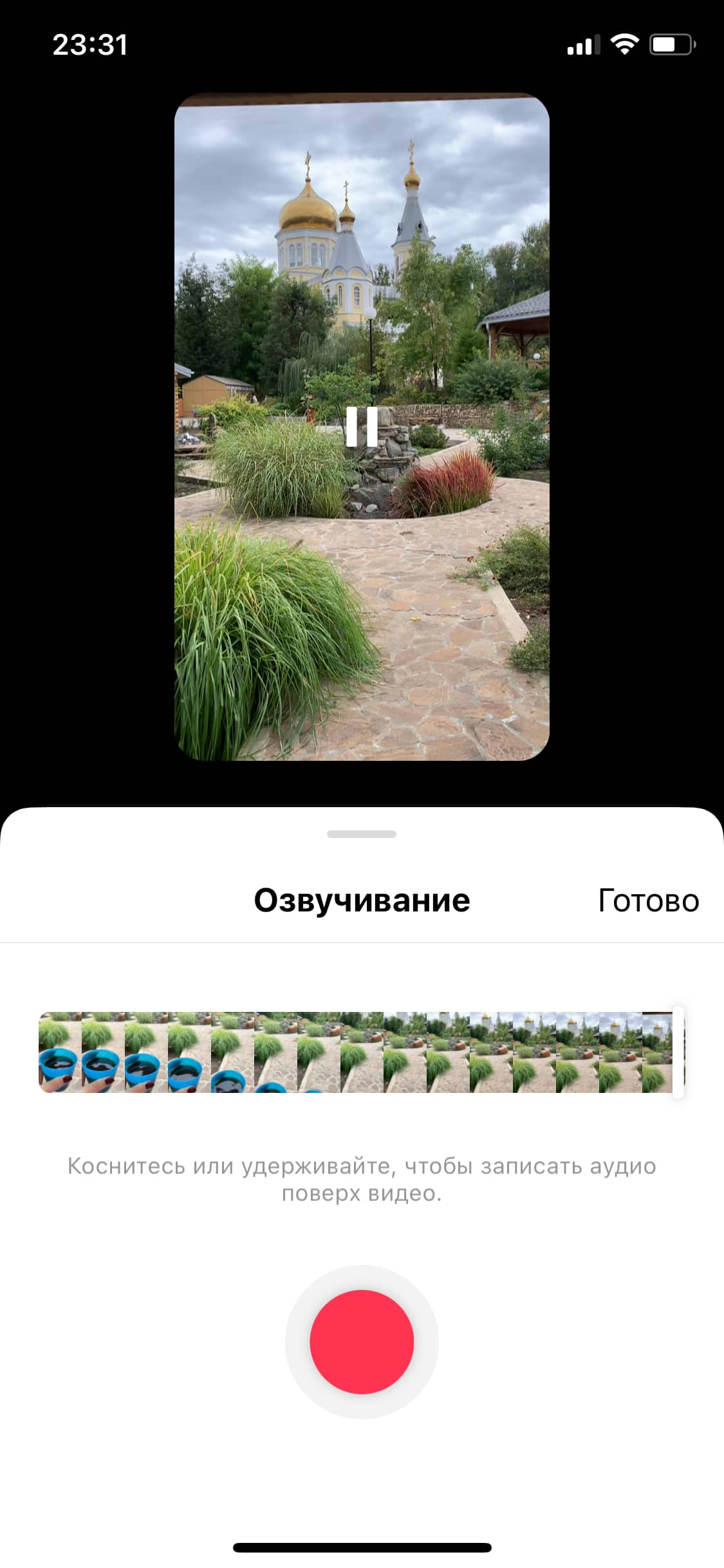
Шаг 6: опубликуйте
Нажмите на кнопку «Далее». Вы окажетесь на странице «Поделиться» – здесь можно добавить подпись к видео. Используйте тематические хэштеги — они увеличат шансы на попадание в «Интересное».

Вы можете изменить обложку — для этого нажмите на неё и выберите подходящий фрагмент. И выбрать, где хотите поделиться в видео — только в разделе Reels или ещё и в ленте профиля.
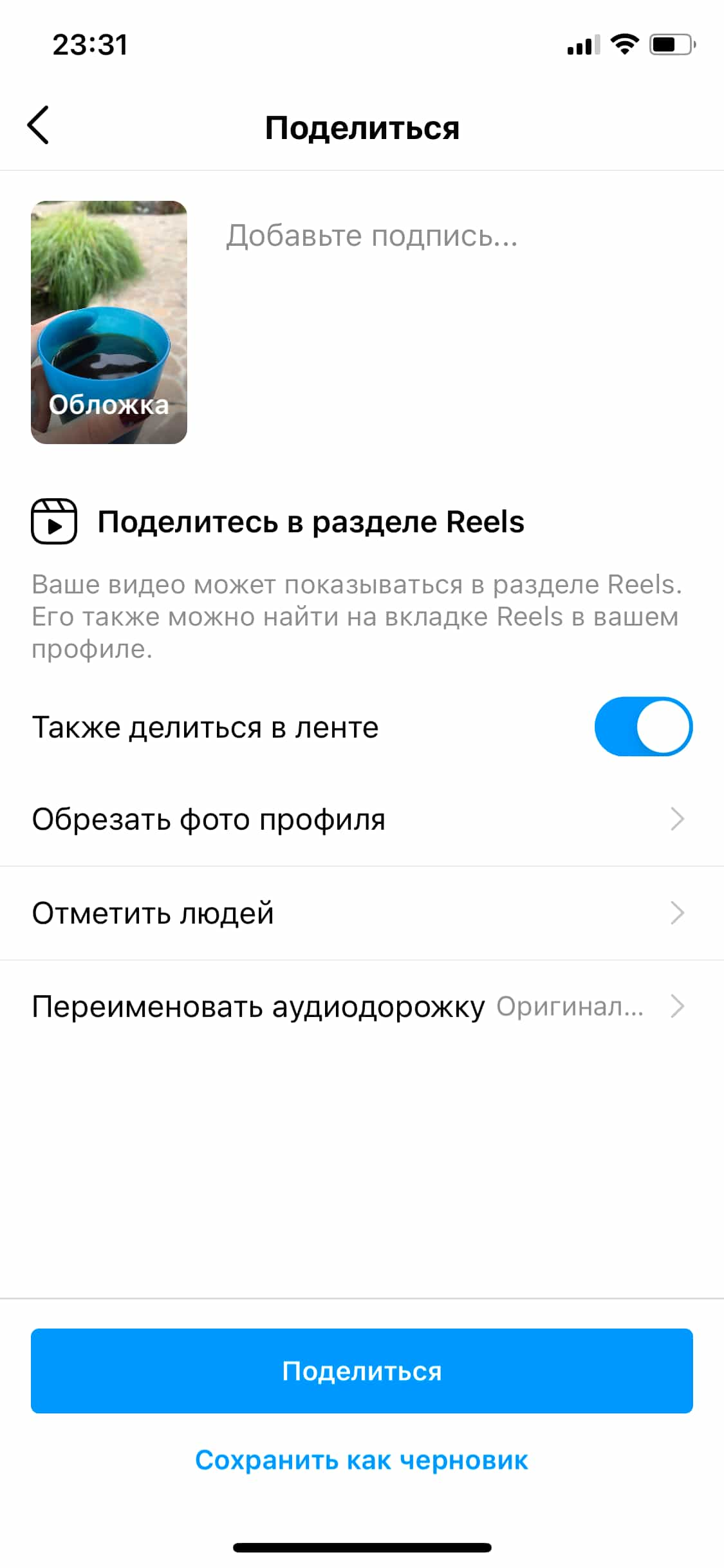
Нажмите «Поделиться».
Как добавить музыку в пост
Несмотря на добавление новых функций и разделов, процесс публикации постов не изменился — вы по-прежнему не можете добавить музыку к фото и видео в процессе загрузки в инстаграм*. Но при размещении ролика вы можете выбрать, в каком формате поделиться — публикации или видео рилс. Если выберете второй вариант, сможете добавить музыку. Вот как это сделать.
Шаг 1: зайдите в приложение и нажмите кнопку «+»
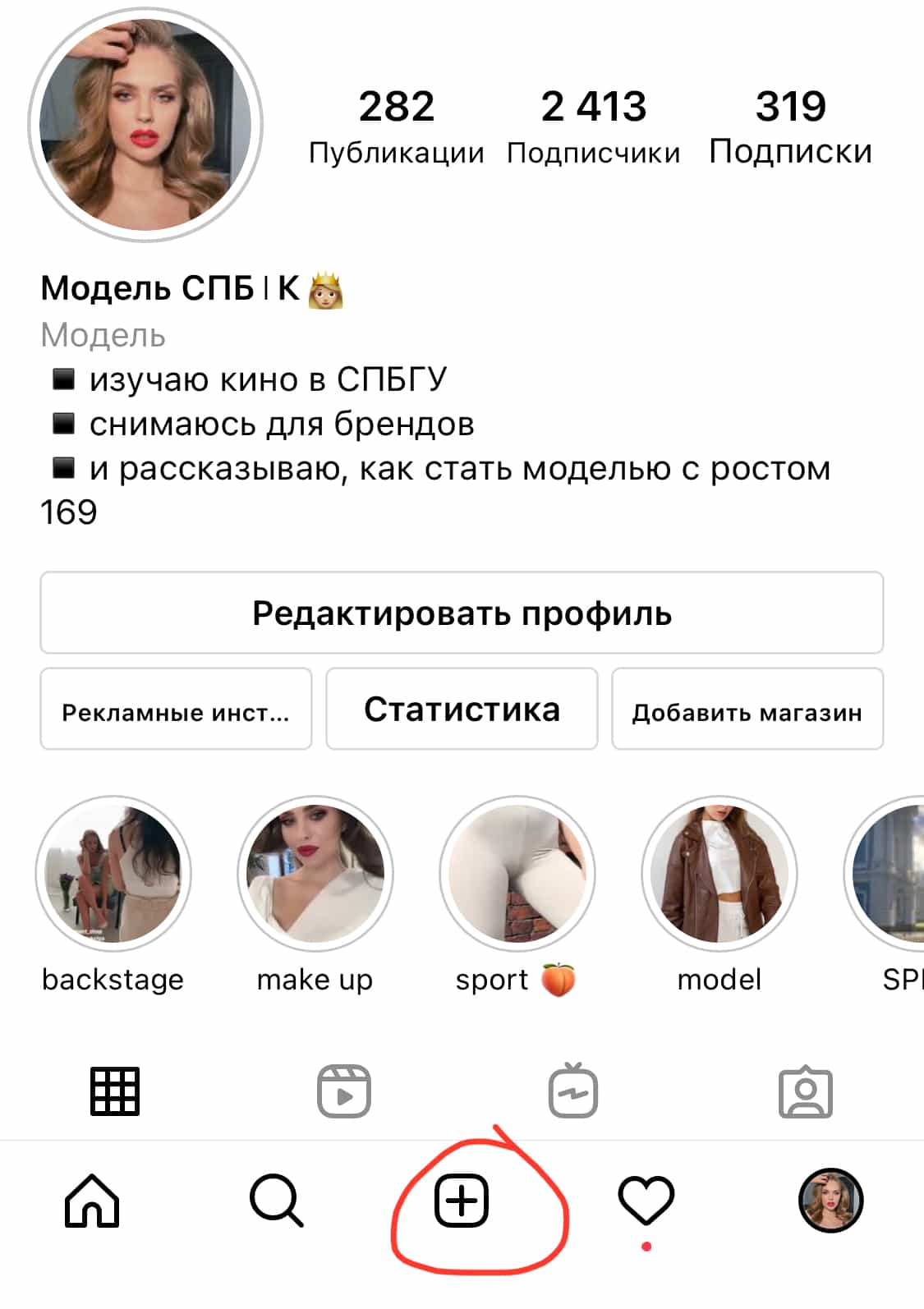
После этого откроется галерея, где нужно выбрать видео. Найдите подходящий ролик и нажмите на него. Затем нажмите на кнопку «Далее». Система предложит два варианта — публикация видео в ленте и профиле или видео в рилс.

Выберите второй вариант и нажмите «Продолжить».
Шаг 2: добавьте ролик
Нажмите на значок с ползунками вверху экрана.

Откроется окошко — в нём вы сможете убрать звук камеры и добавить музыку.
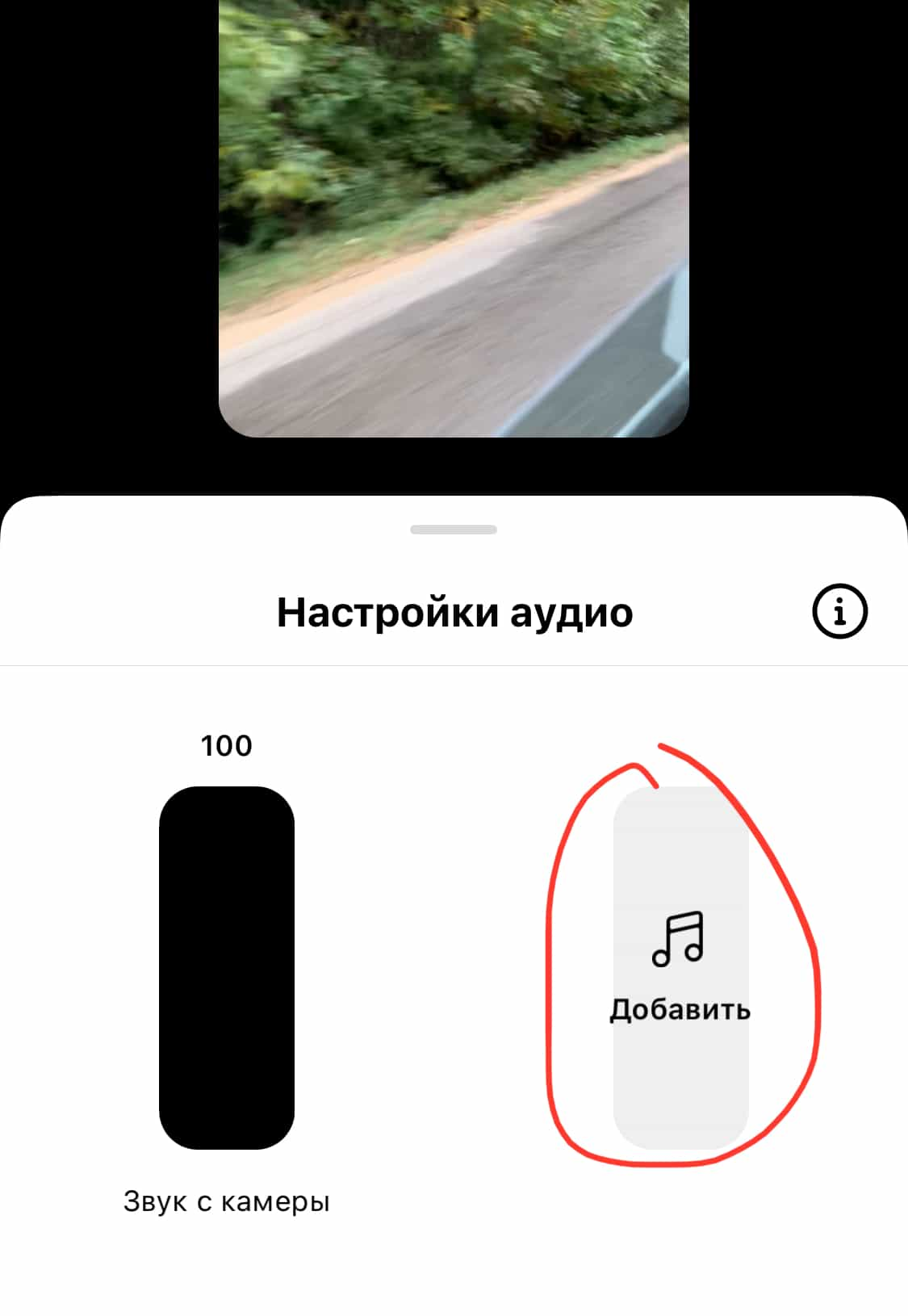
Нажмите на «Добавить». Отобразится список рекомендуемых треков, а вверху появится поисковая строка, где нужно вбить название песни. Дальше нужно настроить ползунок, чтобы проигрывался нужный фрагмент и нажать «Далее».
Шаг 3: опубликуйте
Добавьте подпись, при желании отметьте людей и поделитесь видеороликом в ленте.
Что делать, если в инстаграме* нет музыкальных стикеров
Музыкальные стикеры и рилс появились не у всех российских пользователей. У некоторых пока нет доступа, но в компании Facebook* обещают, что постепенно количество аккаунтов, которые могут добавлять музыку, увеличится. Если у вас пока нет рилс и музыкальных стикеров, придётся подождать несколько дней или недель — точные сроки неизвестны.
Вот что возможно, ускорит процесс:
- Обновите приложение до последней версии. Иногда это помогает получить новые функции и инструменты.
- Убедитесь, что у вас указано верное местоположение — Россия. Вы должны находиться в стране и физически, и виртуально. Если на телефоне включён VPN, инстаграм* может решить, что вы в другой стране и отключать музыкальные стикеры.
- Выйдите из аккаунта, удалите приложение, установите заново и снова войдите в аккаунт. Не всегда, но в некоторых случаях это тоже помогает «обновить» функционал и получить заветный инструмент.
Как добавить музыку в сторис инстаграм* через сторонние сервисы
Если вы хотите добавить свою музыку в рилс в Инстаграме*, вам необходимо наложить аудиодорожку в ролик с помощью видеоредактора на телефоне или стороннего приложения до загрузки видео в свой профиль, так как в самом инстаграме пока что такой функции нет.
Предлагаем воспользоваться одним из приведенных ниже сервисов, которые позволяют добавлять музыку к фото и видео.
Вот основные:
- Storybeat. Доступен на андроид-телефонах и айфонах. Накладывает на сторис музыку, контент подтягивает из Spotify. Есть кнопка, чтобы сразу поделиться в инстаграме. На платном тарифе можно озвучивать видео.
- InShot. Доступен на Android, iOS. Не только накладывает музыку, но и обрабатывает фото и видео. Предлагает бесплатные инструменты для монтажа. Музыку берёт из официальных библиотек, в том числе из Apple Music. Также может доставать звуки из тех видео, что есть на телефоне, и накладывать их на видео.
- Canva. Доступен на андроид и айфонах. Есть библиотека с треками, которые инстаграм не заблокирует за нарушение авторских прав. Есть кнопка, чтобы сразу делиться сторис в социальной сети.
Разберём, как добавить музыку в сторис через сторонний сервис на примере Canva:
Шаг 1. Откройте приложение, перейдите в раздел Соцсети и выберите «История в Instagram*».
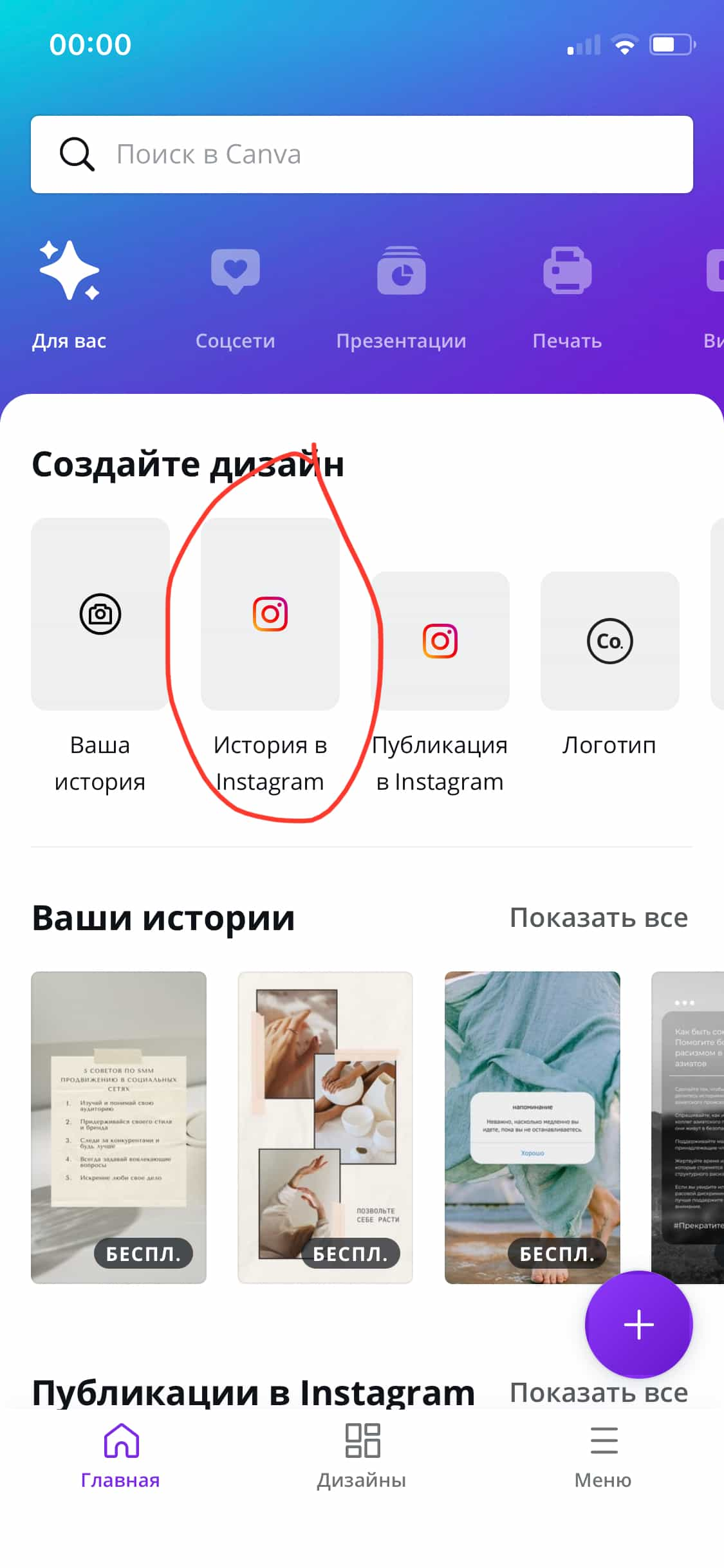
Шаг 2. Нажмите на значок «+», чтобы добавить фото или видео.

Шаг 3. Нажмите на значок «+» и перейдите в раздел «Аудио» в нижнем меню.
Шаг 4. Выберите подходящий трек.
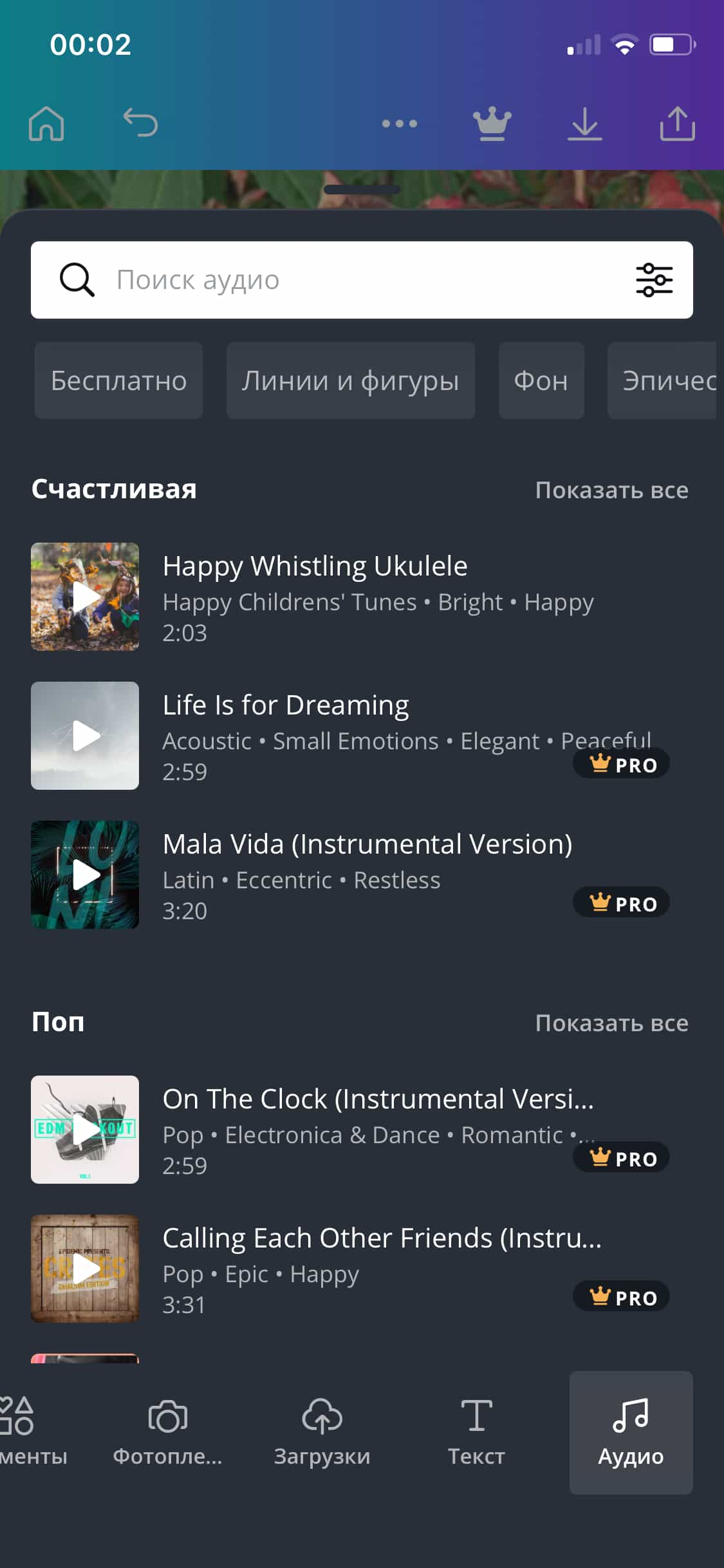
Шаг 5. Нажмите кнопку «Поделиться» и опубликуйте сторис в Instagram*.
Коротко о главном
В инстаграме появились музыкальные функции — вы можете добавлять музыку в сторис, пост и рилс. Это ещё один способ создавать цепляющий и вовлекающий контент, повышать охваты и продвигаться с помощью органического трафика.
К сожалению, пока функции есть не во всех аккаунтах. Если вы не можете пользоваться рилс или добавлять музыкальные стикеры, подождите. Сервис вводит обновления постепенно, скоро все функции стану доступны всем. Но вы можете воспользоваться одним из сторонних сервисов, которые тоже позволяют добавлять музыку к фото и видео.
*Meta — признана экстремистской организацией и запрещена в России, её продукты Instagram и Facebook (инстаграм и фейсбук) также запрещены на территории РФ